弹出窗口信息 从 Windows 浏览器 那些弹出窗口出现,每次你把鼠标光标放在 夹 或 文件 在一个文件夹中。 在大多数情况下,用户 Windows 考虑到所提供的信息非常简短且没有任何特定的相关性,因此请忽略这些弹出窗口(因此 default 将显示 项的类型, data 它被创建或修改,并 大小 的话),但在某些情况下,虽然它们仍然可见只有几秒钟,如果可以显示在希望访问的其他项目变得刺激性。
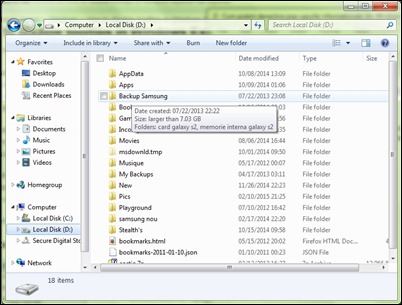
如果你觉得你和信息的弹出窗口(提示)在 Windows 浏览器 是无用的,而宁愿它不会显示出来,你也能 关闭 使用的所述一个 方法 如下。
如何禁用工具提示 Windows 资源管理器?
1。 注册表编辑器
- 打开 运行型, 注册表编辑器 并给 Enter
- 导航的关键 HKEY_CURRENT_USER \软件\微软\Windows\CurrentVersion\Explorer\Advanced
- 在右边,下 高级, 找到条目 DWORD ShowInfoTip 并改变中的值 0
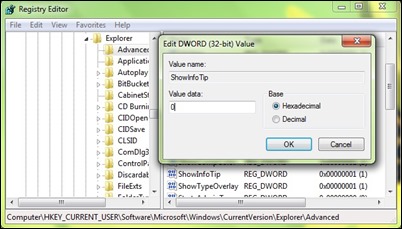
- 然后给一个 重新开始 系统或资源管理器以使更改生效
如果你不喜欢做的 变化在系统注册表您可以在关闭弹出窗口信息 Windows 浏览器 使用下面的方法:
2.文件夹 Options
- 打开 Windows 浏览器 并点击 组织 (或者 文件)> 文件夹和搜索 options
- 标签 查看下 高级 Settings识别和 取消选中 选项 显示文件夹的弹出说明和 desktop items 并点击 OK
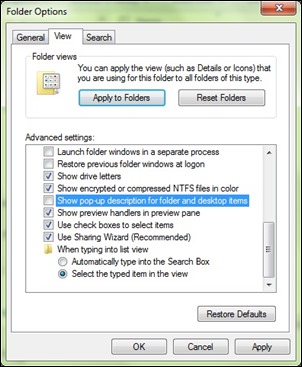
并准备就绪。 使用上述方法之一,则 在以下位置禁用信息性弹出窗口 Windows 浏览器。 但是请注意,这些方法将禁用所有弹出窗口从系统。
注意:在进行任何更改系统注册表,使他们的备份,或者创建一个还原点(如果通过编辑系统错误)。
STEALTH SETTINGS -如何禁用中的信息弹出窗口 Windows 浏览器